考勤表(空白)
- 格式:xls
- 大小:18.00 KB
- 文档页数:1
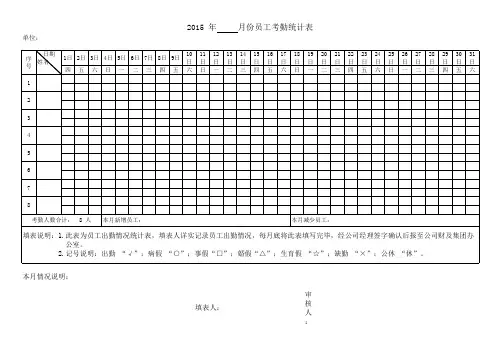

单位:中心办公室考勤员:主管领导:年月日
1 2 3 4 5 6 7 8 9 10 11 12 13 14 15 16 17 18 19 20 21 22 23 24 25 26 27 28 29 30 31 姓名
隋少春
冯超
王海峰
赵辉
郑宗剑
刘亮
樊荣
蔚宏宇
任福来
李鹏
陈保军
于兴江
乐鹏
注:考勤表每月1日交办公室,劳务工考勤信息于每月27日打电话提前告知。
登记符号:出勤√事假×病假Y 工伤﹢产假T 探亲△疗养﹣职工假⊥脱产学习= 迟到(时间:分)早退(时间:分)矿工O
单位:消防监控大队考勤员:主管领导:年月日
1 2 3 4 5 6 7 8 9 10 11 12 13 14 15 16 17 18 19 20 21 22 23 24 25 26 27 28 29 30 31 姓名
陈广雷
楚岩龙
谷明
邱绍岩
孙东
张福生
温照民
金森
登记符号:出勤√事假×病假Y 工伤﹢产假T 探亲△疗养﹣职工假⊥脱产学习= 迟到(时间:分)早退(时间:分)矿工O。

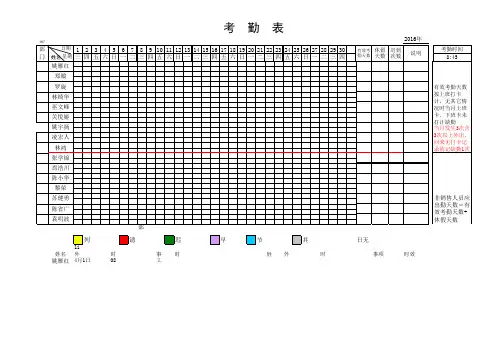
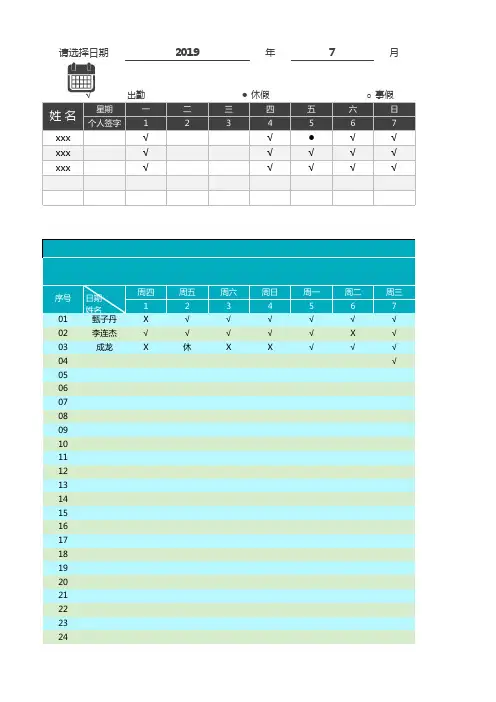
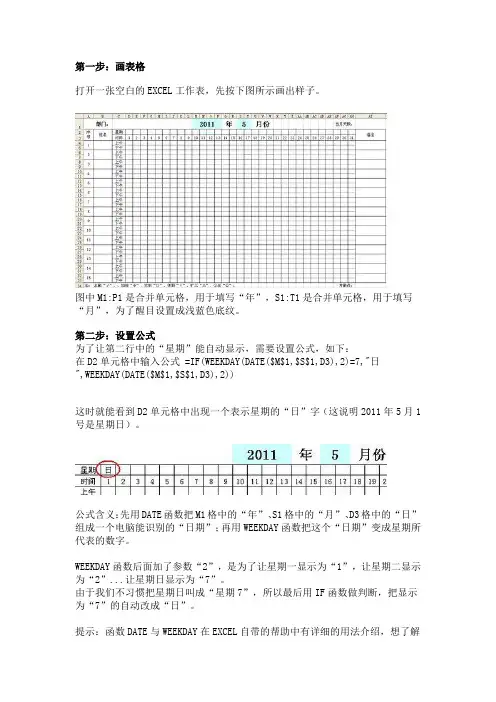
第一步:画表格打开一张空白的EXCEL工作表,先按下图所示画出样子。
图中M1:P1是合并单元格,用于填写“年”,S1:T1是合并单元格,用于填写“月”,为了醒目设置成浅蓝色底纹。
第二步:设置公式为了让第二行中的“星期”能自动显示,需要设置公式,如下:在D2单元格中输入公式 =IF(WEEKDAY(DATE($M$1,$S$1,D3),2)=7,"日",WEEKDAY(DATE($M$1,$S$1,D3),2))这时就能看到D2单元格中出现一个表示星期的“日”字(这说明2011年5月1号是星期日)。
公式含义:先用DATE函数把M1格中的“年”、S1格中的“月”、D3格中的“日”组成一个电脑能识别的“日期”;再用WEEKDAY函数把这个“日期”变成星期所代表的数字。
WEEKDAY函数后面加了参数“2”,是为了让星期一显示为“1”,让星期二显示为“2”...让星期日显示为“7”。
由于我们不习惯把星期日叫成“星期7”,所以最后用IF函数做判断,把显示为“7”的自动改成“日”。
提示:函数DATE与WEEKDAY在EXCEL自带的帮助中有详细的用法介绍,想了解它们的朋友可以参考。
为了方便我们中国人的习惯,还要把显示为阿拉伯小写数字的星期变成中文数字,即“星期1”变成“星期一”这种格式。
这就需要通过定义单元格格式来实现。
选中D2单元格,按鼠标右键“单元格格式”,在出现的格式窗口中选“数字”选项卡,在左侧的“分类”框中选“特殊”,在右侧的“类型”框中选“中文小写数字”,按“确定”退出。
这些完成后就可以用鼠标选中D2单元格,按住它右下角的“填充柄”拖动复制AH2单元格,效果如下图:在AI单元格中可以通过公式显示当月的总天数,公式 =DAY(DATE(M1,S1+1,1)-1)公式含义:先由DATE函数“DATE(M1,S1+1,1)”得到本月的下一个月月初1号的日期。
本例中,本月是5月份,下一月的月初一号就是6月1日。
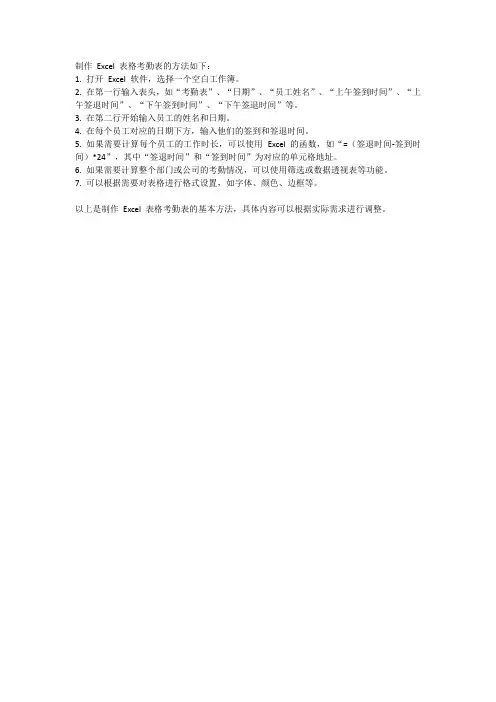
制作Excel 表格考勤表的方法如下:
1. 打开Excel 软件,选择一个空白工作簿。
2. 在第一行输入表头,如“考勤表”、“日期”、“员工姓名”、“上午签到时间”、“上午签退时间”、“下午签到时间”、“下午签退时间”等。
3. 在第二行开始输入员工的姓名和日期。
4. 在每个员工对应的日期下方,输入他们的签到和签退时间。
5. 如果需要计算每个员工的工作时长,可以使用Excel 的函数,如“=(签退时间-签到时间)*24”,其中“签退时间”和“签到时间”为对应的单元格地址。
6. 如果需要计算整个部门或公司的考勤情况,可以使用筛选或数据透视表等功能。
7. 可以根据需要对表格进行格式设置,如字体、颜色、边框等。
以上是制作Excel 表格考勤表的基本方法,具体内容可以根据实际需求进行调整。